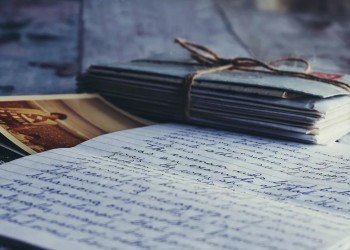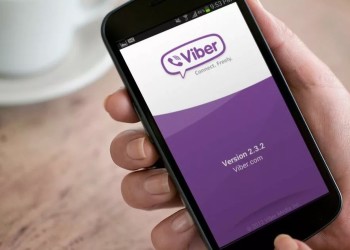Поиск сообщений в Вайбере – опция очень полезная! Порой каждому нужны старые входящие или исходящие, но копаться в огромных историях переписки совершенно некогда. Воспользуемся встроенными возможностями мессенджера?
Ищем на смартфоне и ПК
Иногда возникает необходимость найти старые сообщения в Вайбере – в них содержится важная и полезная информация, нужно восстановить пробелы, вы хотите найти что-то конкретное. Для таких случаев существует опция поиска по мессенджеру!
Вы можете воспользоваться функцией в мобильной и десктопной версиях. Ищите нужную информацию по слову или названию группы, сообщества/ имени контакта.
Пошаговый алгоритм, как найти сообщение в Вайбере в мобильном приложении:
- Войдите в мессенджер;
- На главном экране наверху есть поисковая строка;
- Введите имя пользователя, название группы или конкретное слово (словосочетание);
- Система автоматически выдаст подходящие результаты списком ниже.
Инструкция не имеет отличий – пользуйтесь на iPhone или Android!
Обратимся к десктопному приложению? Иногда удобнее работать, сидя за компьютером:
- Откройте программу и посмотрите на панель слева;
- Над списком чатов есть строка поиска;
- Введите слово или название/ имя и щелкните Enter;
- Вы получите релевантные результаты ниже.
Можно переключиться между вкладками «Чаты» и «Сообщения», чтобы посмотреть выдачу по названиям диалогов/ сообществ и групп или содержимому конкретной переписки.
Мы не знаем, как в Вайбере найти сообщение по дате – не спешите искать ответ на этот вопрос на других сайтах. Такой возможности в мессенджере нет, придется пользоваться общим поиском по словам или именам!
Специальная опция
Кроме того, поиск сообщений в Вайбере на Айфоне возможен через Spotlight. Эта опция доступна исключительно владельцам iOS, если вы пользуетесь устройством Андроид, можете не искать функцию в телефоне.
Spotlight встроен в смартфон и позволяет осуществлять поиск по всему содержимому Айфона – не только в рамках конкретного приложения. Что нужно делать и как найти сообщение в Вайбере по слову, используя только внутренний режим?
- Разблокируйте устройство;
- Сделайте свайп по экрану слева направо;
- При необходимости повторите действие.
Вам нужно пролистать иконки приложений и открыть системную страницу – здесь располагаются виджеты и иконка поиска.
На новых моделях iPhone достаточно сделать небольшой свайп сверху вниз в любой части экрана – сверху появится административная панель, позволяющая искать нужные тексты через Spotlight.
Легко понять, как в Вайбере найти сообщение по тексту – просто вводите слово в строку поиска! Не нужно нажимать на кнопку ввода, результаты мгновенно появятся на экране. Система автоматически ищет совпадения во всех приложениях, установленных на смартфоне – вы обязательно получите нужный результат.
Кроме того, вы можете осуществлять поиск чата по имени контакта или группы/ сообщества по названию. Просто нажмите на результат выдачи, чтобы открыть нужный диалог в определенном месте.
Потерялось непрочитанное
Вы прочитали все входящие, но на иконке приложения висит наклейка, которая сводит с ума? Скажем несколько слов о том, как найти непрочитанное сообщение в Вайбере.
Чаще всего проблема с непрочитанным появляется у тех, кто пользуется скрытыми чатами. Вспоминайте! Если вы прятали диалоги из общего списка, удивляться нечему.
- Откройте мессенджер;
- Найдите поисковую строку наверху;
- Впишите пин-код, заданный при создании скрытого чата.
На экране отобразятся все доступные скрытые беседы – вы можете найти непрочитанное, ответить на него и забыть об иконке, которая мозолит глаза. Не забывайте открывать спрятанные диалоги!
Рассказали все о том, как искать сообщения в Вайбере – в мельчайших подробностях! Пользуясь нашим руководством, вы сможете найти нужные фрагменты переписки с любым человеком в любой момент. Удачи!